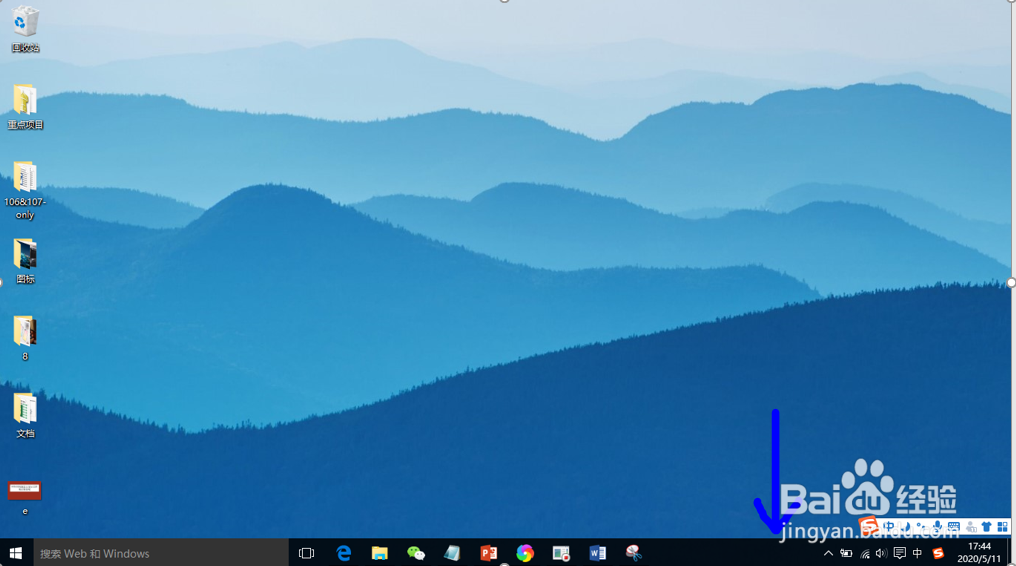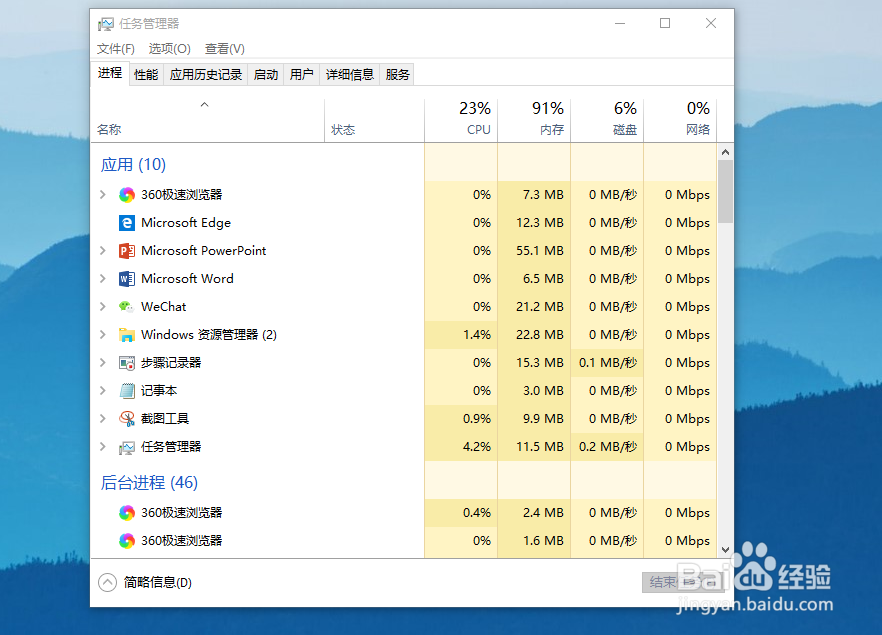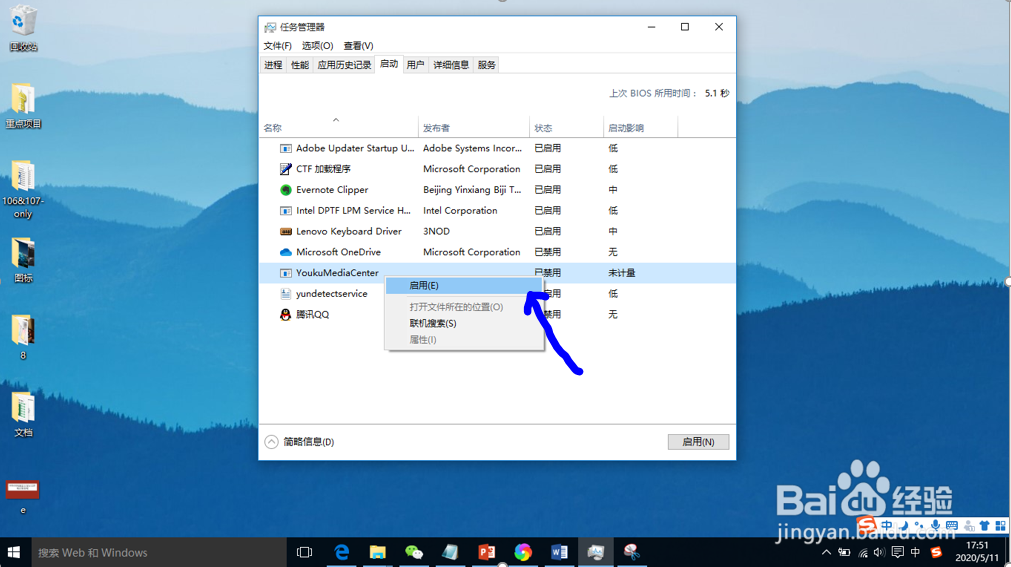WIN10电脑如何关闭不常用又自启动的后台软件
1、第一步:打开任务管理器1.点击系统任务栏,如图一所示;2.鼠标右键,点击【任务管理器】,如图二所示。
2、第二步:打开启动项1.如图一所示,为打开的【任务管理器】;2.点击菜单栏的【启动】,如图二所示。
3、第三步:禁用后天不常用的程序1.如图所示,点击程序;2.鼠标右键选择【禁用】功能即可关闭。
4、第四步:启动常用的程序1.作者可以反操作以上步骤,启动程序;2.查看状态,鼠标右键选择【启咿蛙匆盗动】功能即可打开。
声明:本网站引用、摘录或转载内容仅供网站访问者交流或参考,不代表本站立场,如存在版权或非法内容,请联系站长删除,联系邮箱:site.kefu@qq.com。
阅读量:76
阅读量:35
阅读量:89
阅读量:52
阅读量:82